教你一步步完成Chrome浏览器下载安装及扩展管理
发布时间:2025-07-18
来源:Chrome官网

1. 下载Chrome浏览器
- 访问官网:打开任意浏览器→输入`https://www.google.cn/chrome/`→点击“Chrome浏览器”下方的“下载Chrome”按钮。
- 选择系统版本:根据当前设备选择对应安装包(如Windows、Mac、Linux)→自动检测系统后可直接点击“接受并安装”。
2. 安装浏览器
- 运行安装程序:双击下载的`.exe`文件→勾选“我已阅读并同意条款”→点击“安装”→等待进度条完成(约1-2分钟)。
- 桌面快捷方式:安装完成后,桌面会自动生成Chrome图标→双击打开即可使用。
3. 登录谷歌账号同步数据
- 进入设置:点击Chrome右上角三个点→选择“设置”→点击“登录Chrome”→输入谷歌账号和密码。
- 同步内容:登录后可选择同步“书签、历史记录、密码、扩展程序”等→开启“保持同步”开关。
4. 管理扩展程序
- 进入扩展页面:点击Chrome右上角三个点→选择“更多工具”→点击“扩展程序”→或直接在地址栏输入`chrome://extensions/`。
- 安装扩展:访问Chrome应用商店(`https://chrome.google.com/webstore/`)→搜索目标插件(如广告拦截、翻译工具)→点击“添加至Chrome”→确认权限提示。
- 禁用或删除扩展:在扩展页面找到已安装的程序→点击“禁用”或“移除”按钮→可重新启用或彻底删除。
5. 导入/导出书签和设置
- 导出书签:进入书签管理器(点击右上角三个点→“书签”→“书签管理器”)→点击右上角三个点→选择“导出书签”→保存为HTML文件。
- 导入数据:在新设备或重置后的Chrome中→进入书签管理器→点击三个点→选择“导入书签”→选中备份的HTML文件。
请注意,由于篇幅限制,上述内容可能无法涵盖所有可能的解决方案。如果问题仍然存在,建议进一步搜索相关论坛或联系技术支持以获取更专业的帮助。
谷歌浏览器主页自定义操作方法详解
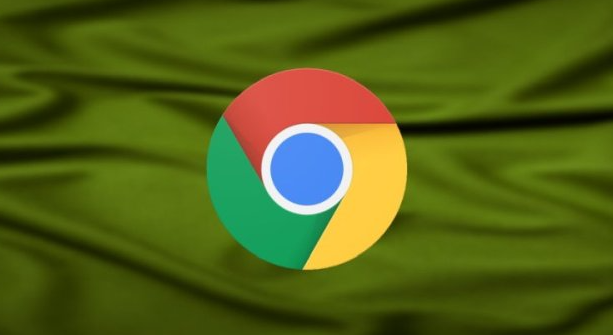
谷歌浏览器主页支持自定义设置,文章详细介绍个性化背景、快捷方式及布局调整,打造独特浏览启动页。
谷歌浏览器自动更新功能使用技巧
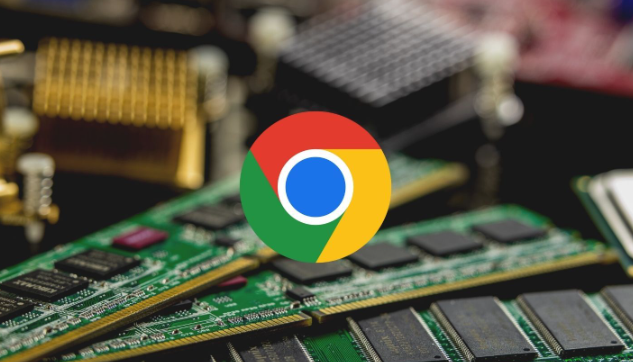
掌握谷歌浏览器自动更新的关键技巧,保障功能常新与系统安全同步提升。
谷歌浏览器如何提升页面交互体验
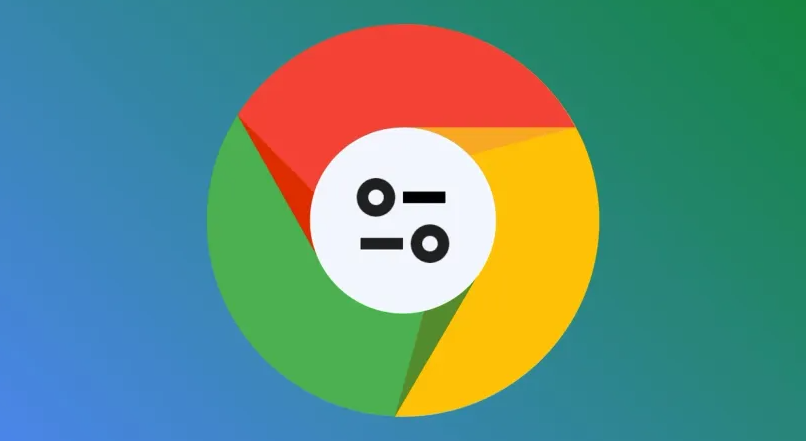
提供方法提升Google浏览器中的页面交互体验,增强用户与网页的互动性。
google Chrome浏览器插件是否支持用户行为分析
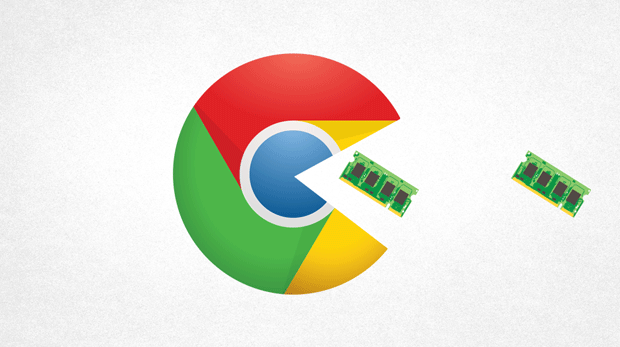
google Chrome浏览器插件通过采集用户行为数据,帮助分析用户习惯,优化插件功能和用户体验,实现精准服务和推荐。
谷歌浏览器下载速度慢排查和优化技巧分享
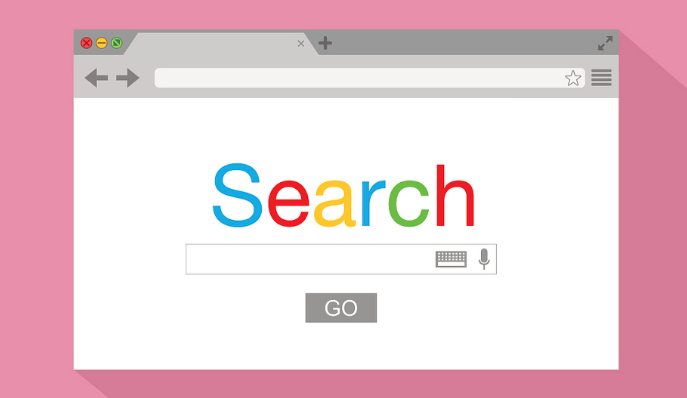
针对谷歌浏览器下载速度慢问题,提供详细排查步骤和实用优化技巧,帮助用户快速解决下载卡顿,提升整体下载效率。
如何在Chrome浏览器中清理浏览器插件
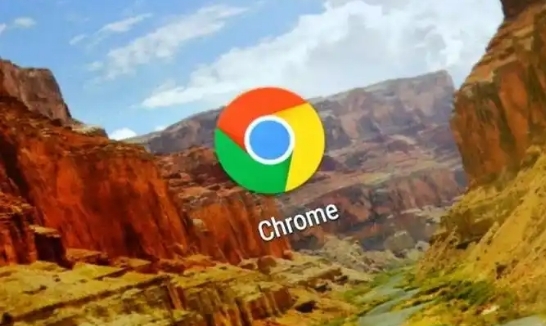
浏览器插件过多可能影响浏览器的性能。本文将介绍如何清理Chrome浏览器中的无用插件,提升浏览器的运行速度和效率。
